前言
烦死了,这 CSDN 动不动就版权投诉,我这所有参考配置都是自己总结的,而且图+语言都是自己写,有一些是模仿别人写的,我觉得没有啥问题。IDEA配置配来配去不就这样,我又没有复制粘贴,有啥可版权投诉的。
Settings配置
这里以 IDEA 2021.1 版本为例
1、打开配置文件,下面开始进行配置。
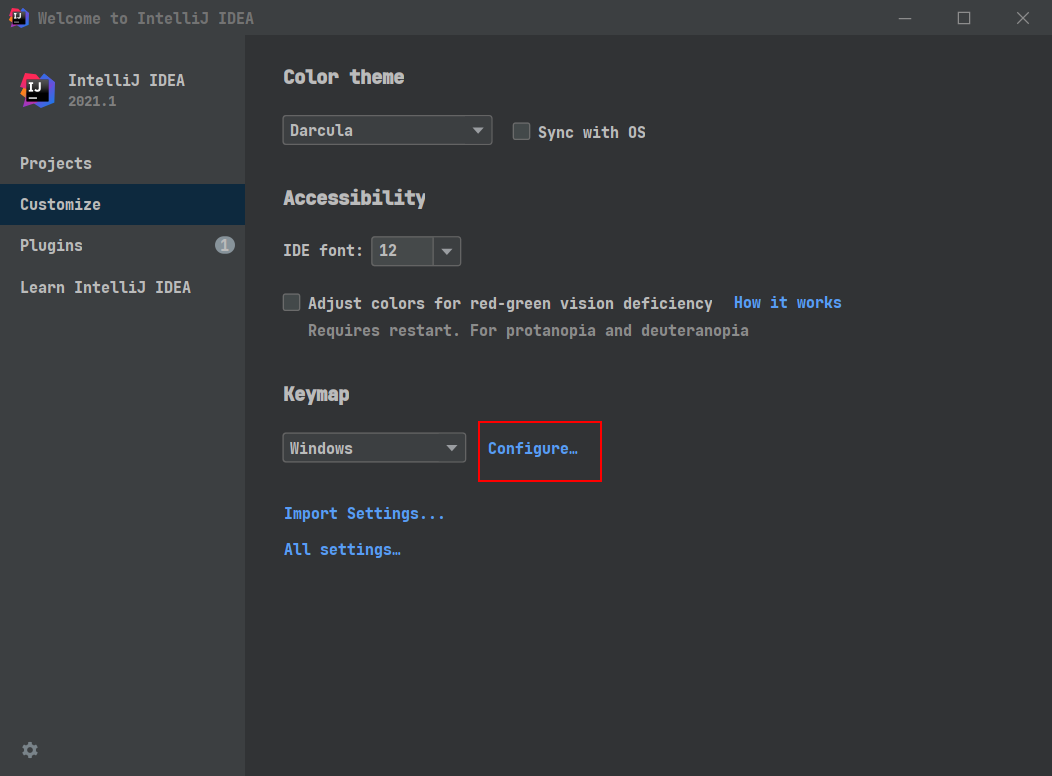
2、详细配置如下
(file > settings > Appearance & Behavior)
-
配置 settings 字体。
-
关闭IDEA更新。
-
设置IDEA打开为项目选择界面]。
(file > settings > Editor)
-
自动导入包配置。
-
显示方法的分割线。
-
滚轮设置字体大小。
-
智能提示忽略大小写。
-
Tabs页多行显示。
-
配置代码主题样式。
-
字符集和配置文件编码格式。
-
自定义类模板。
-
优化注释格式。
-
隐藏IDEA自带的*.iml,*.idea文件。
-
取消自定义类模板出现的警告标志。
(file > settings > Version Contol)
- 配置 Git。
(file > settings > Build,Execution,Deployment)
- 开启代码自动编译。
- 配置 maven。
配置 settings 字体
进入该目录下,选择一款合适的字体作为 settings 字体,默认微软雅黑,字号不用改。
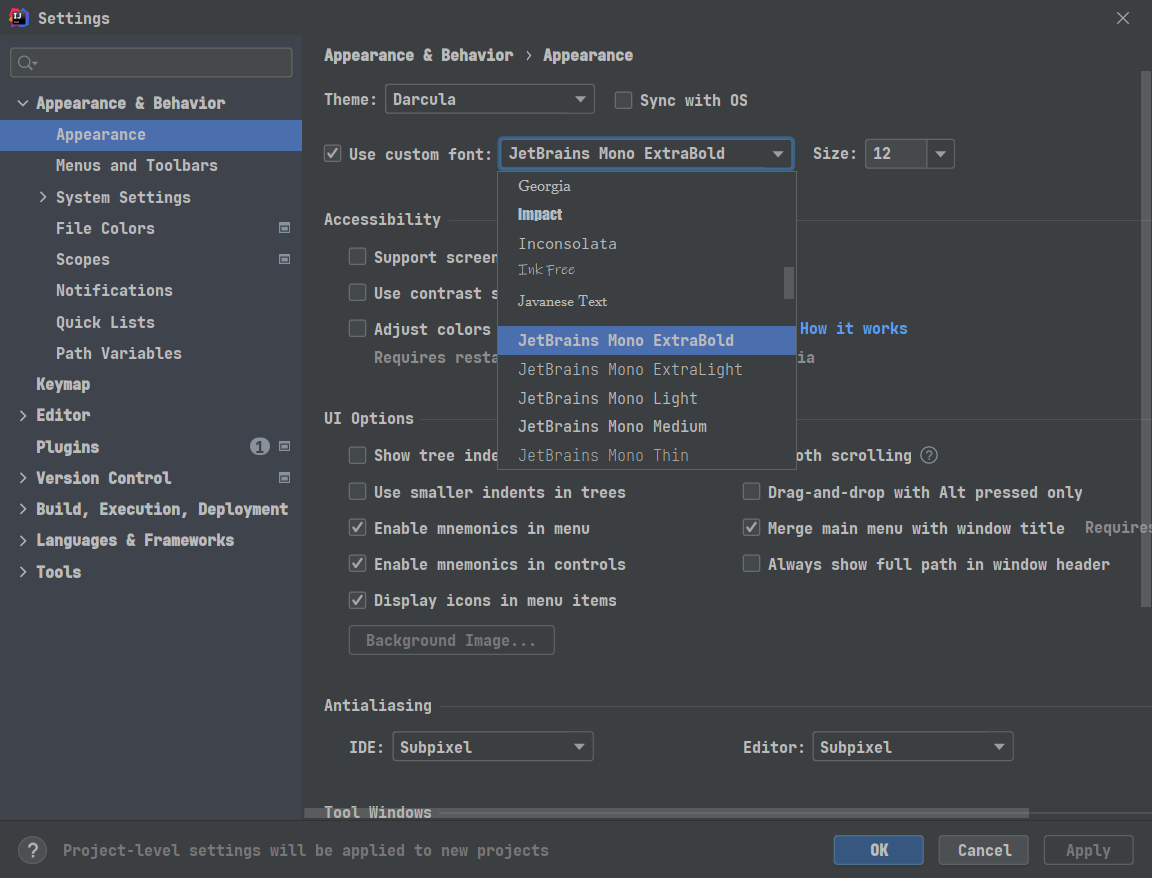
关闭IDEA更新
具体操作:File > settings > Appearance & Behavior > System Settings > Updates,取消 Check… 左边的√。
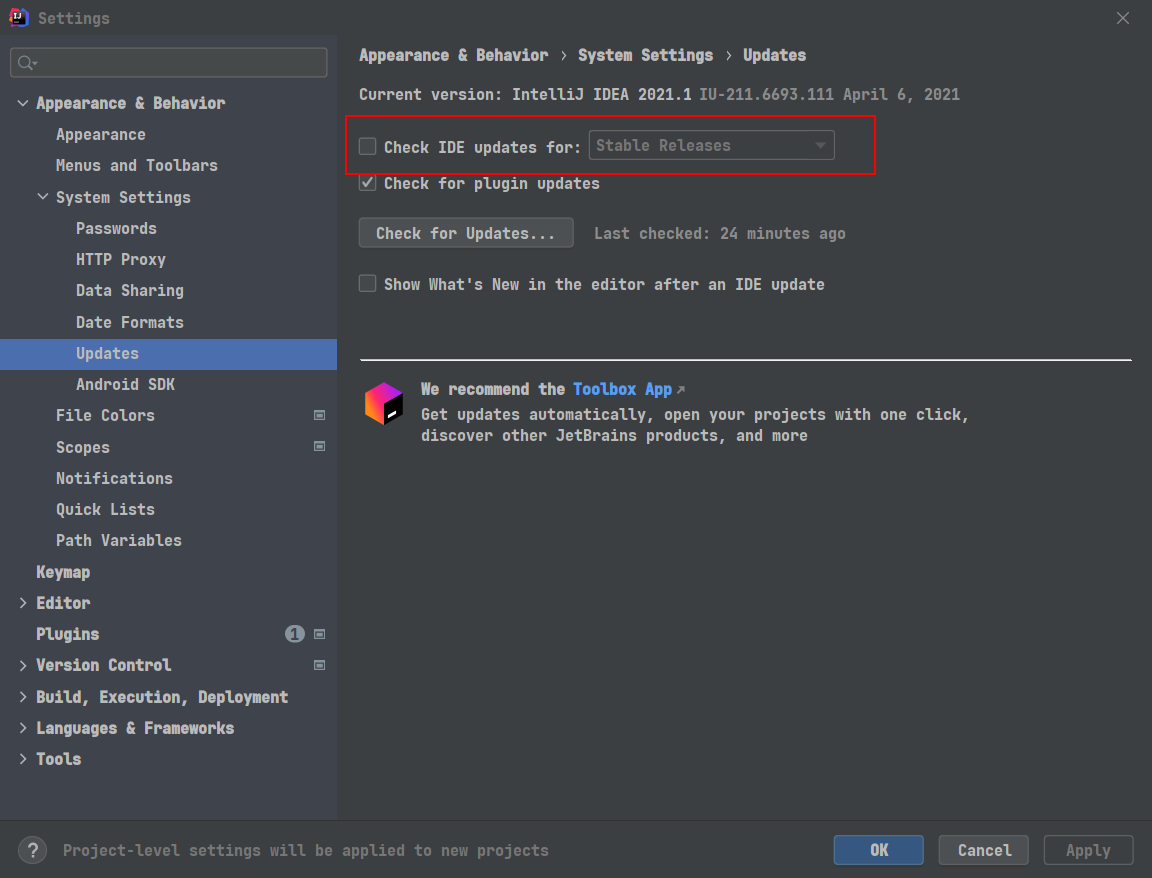
设置IDEA打开为项目选择界面
具体操作:File > settings > Appearance & Behavior > System Settings,取消 Reopen projects 左边的√。
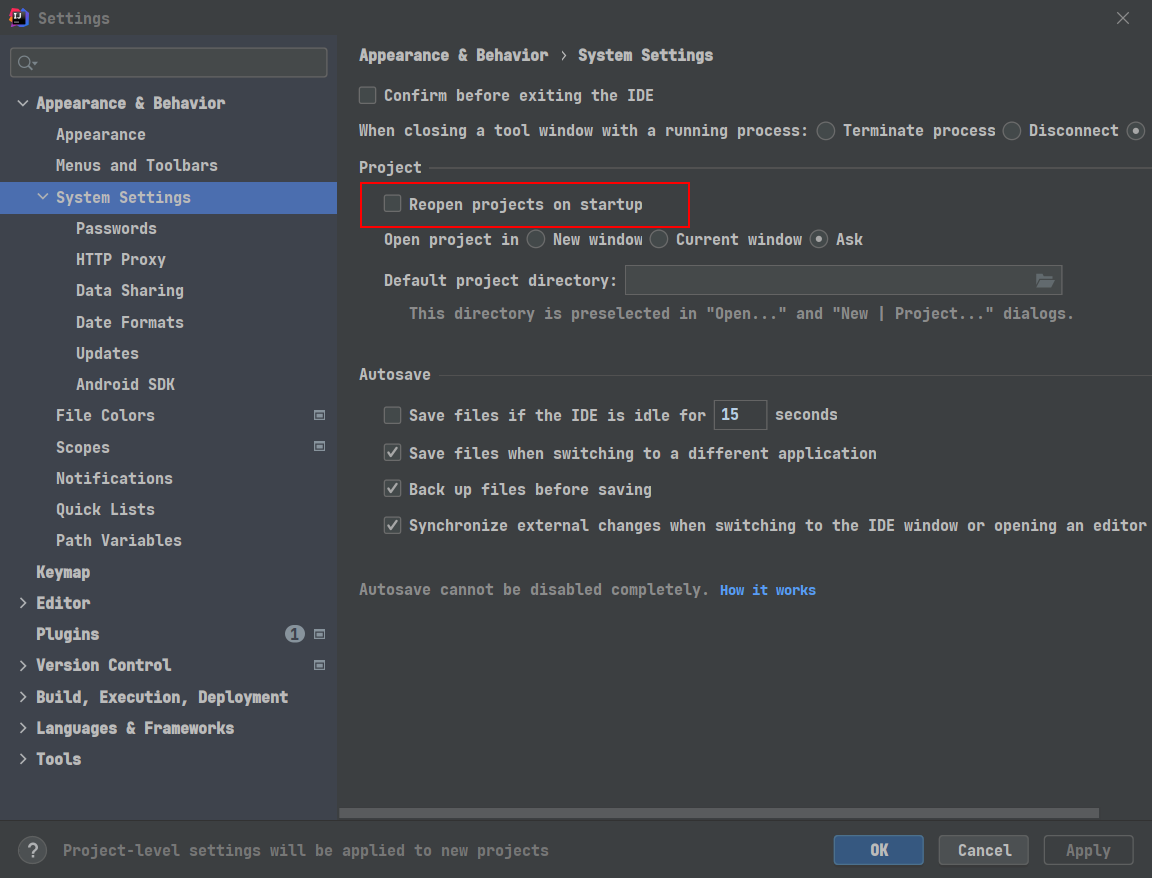
自动导入包配置
具体操作:File > settings > Editor > General > Auto Import,在 Add… 和 Optimize… 前面添加 √。
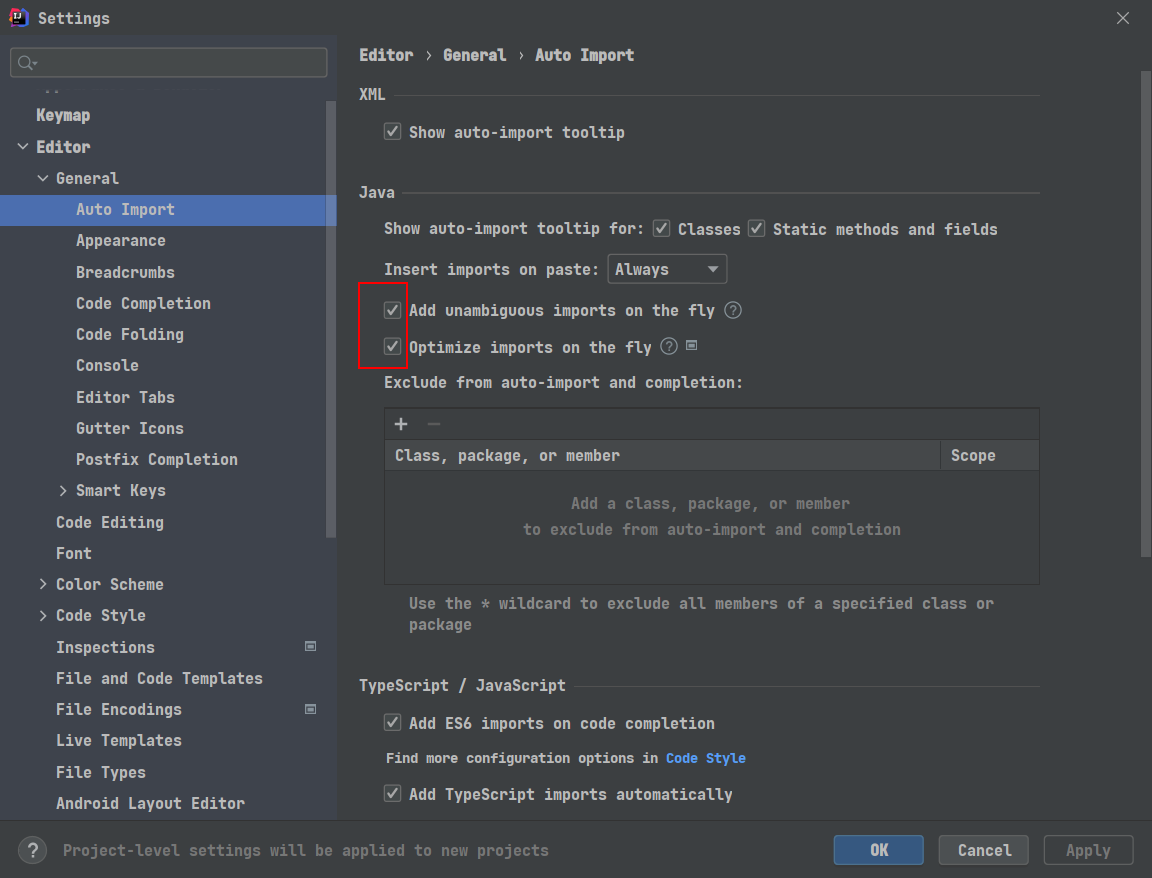
显示方法的分割线
具体操作:File > settings > Editor > General > Appearance,在右侧 Show method… 前面打√。
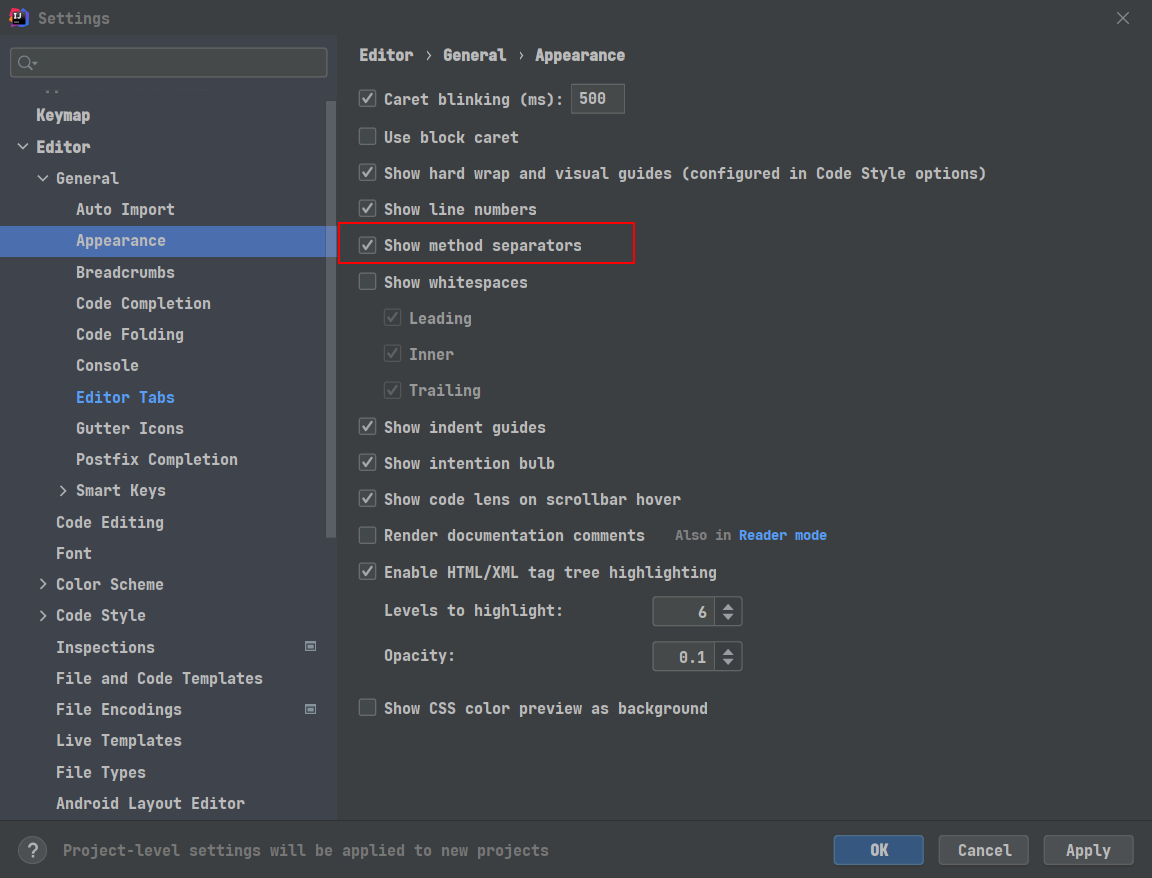
滚轮设置字体大小
具体操作:File > settings > Editor > General,在右侧 Change foot…前面打√。
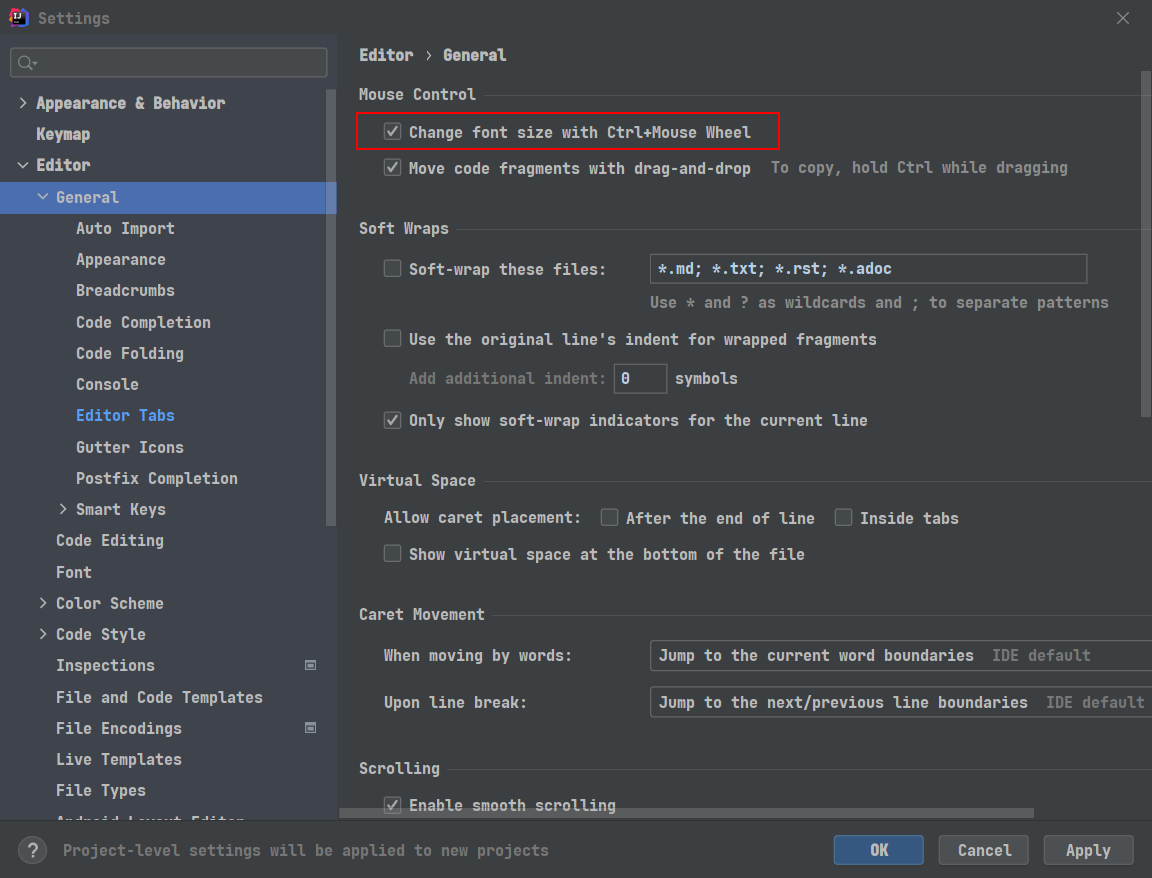
智能提示忽略大小写
具体操作:File > settings > Editor > General > Code Completion,去除掉 Mathch case 前面的 √。
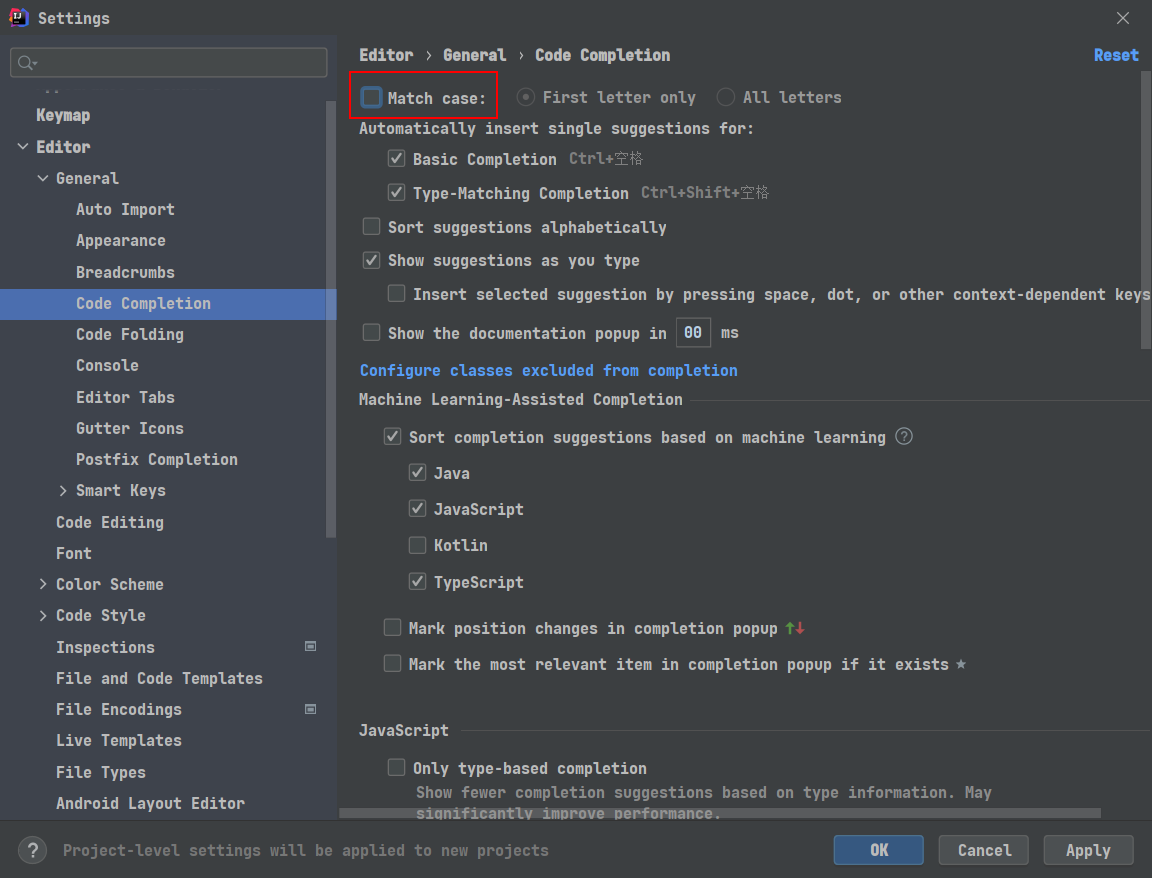
Tabs页多行显示
具体操作:File > settings > Editor > Editor Tabs,右侧选择 Multiple rows。
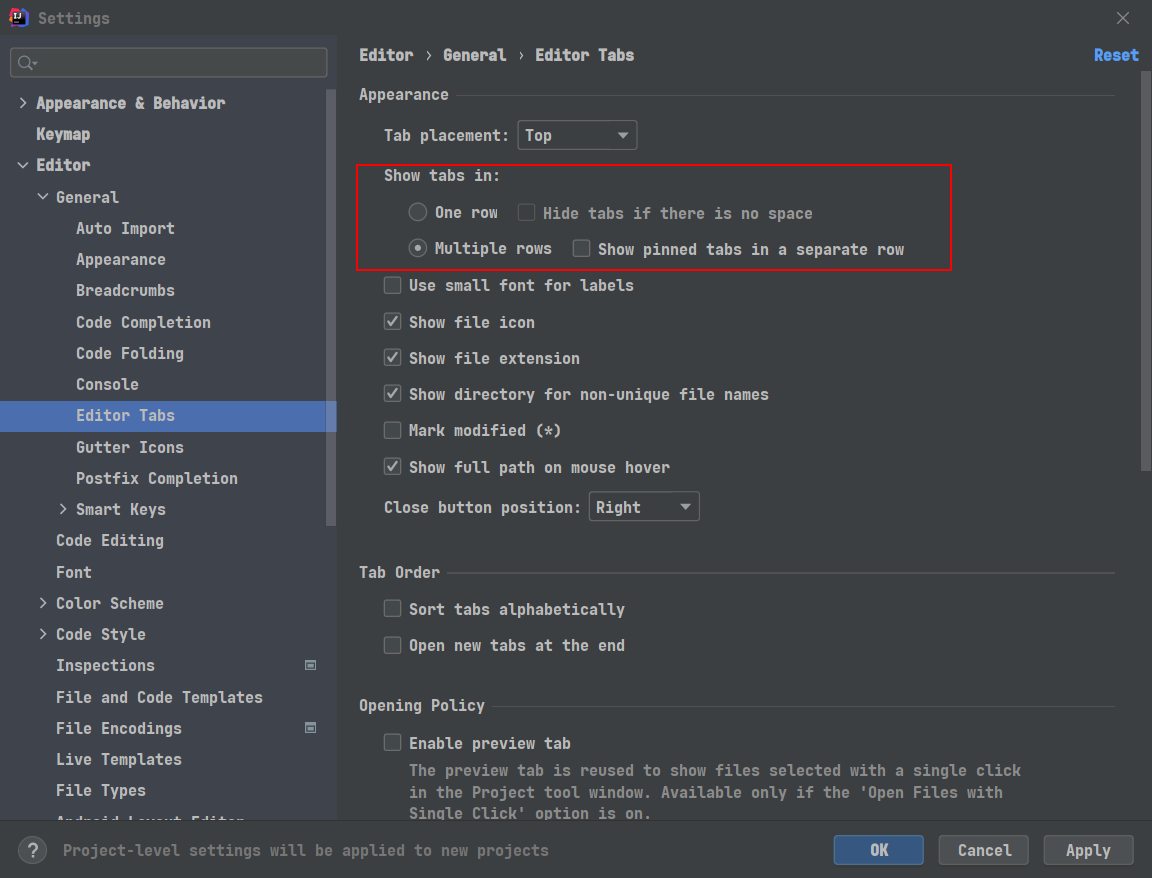
配置代码主题样式
具体操作:File > settings > Editor > Color Scheme > 右边下拉选择,我这里选择默认的即可。
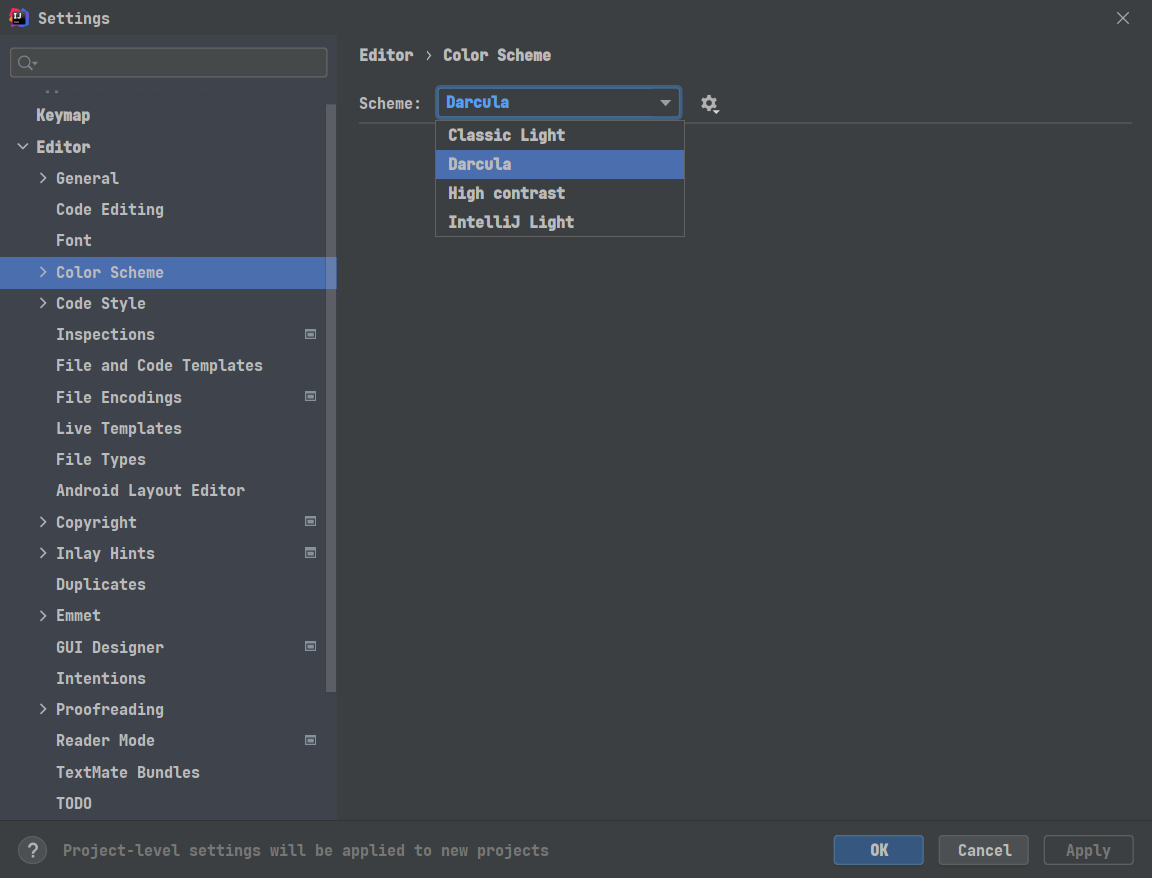
字符集和配置文件编码格式
具体操作:File > settings > Editor > File Encodings,将右侧红框部分全设置为 UTF-8。
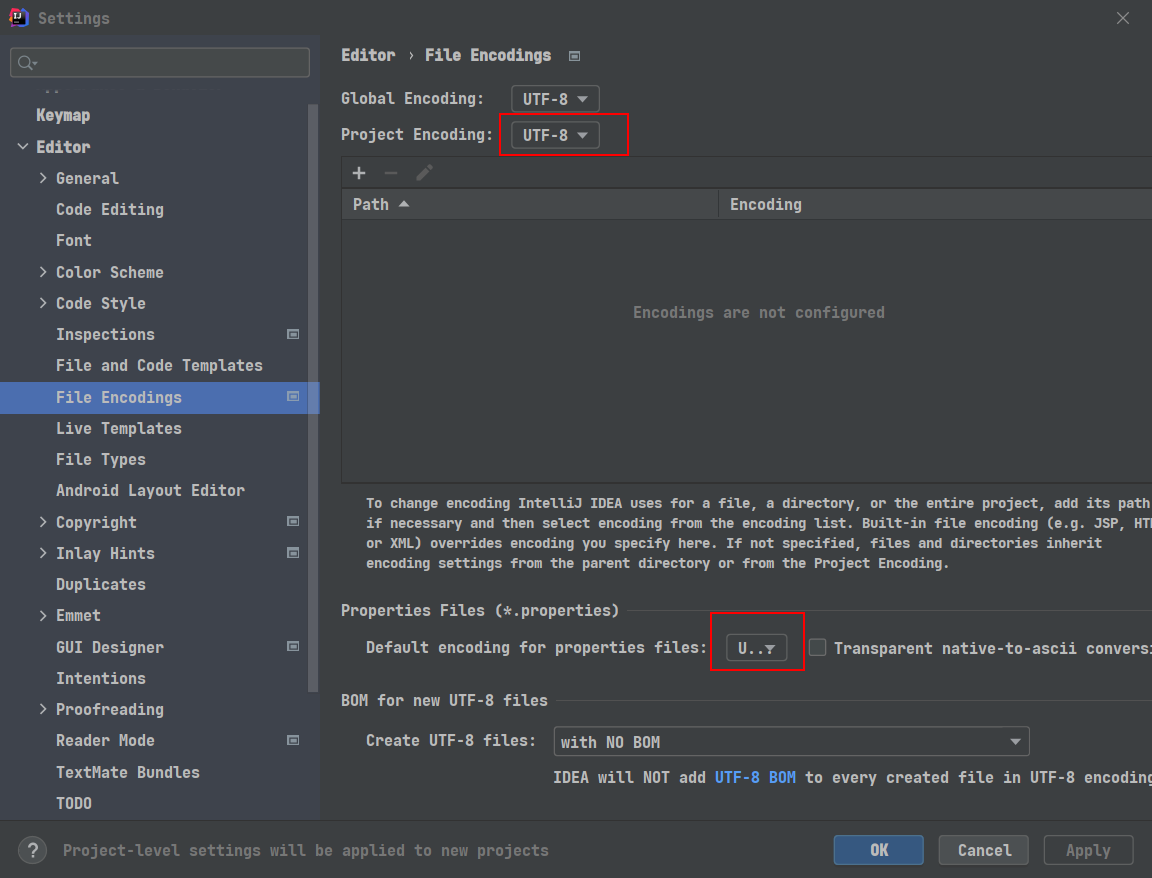
自定义类模板
具体操作:File > settings > Editor > File and Code Templates,右侧点击 Class,添加以下5行代码。这里没有配置方法模板,个人感觉没有必要。
/**
* @Description TODO
* @Date ${DATE} ${TIME}
* @Author ${USER}
*/
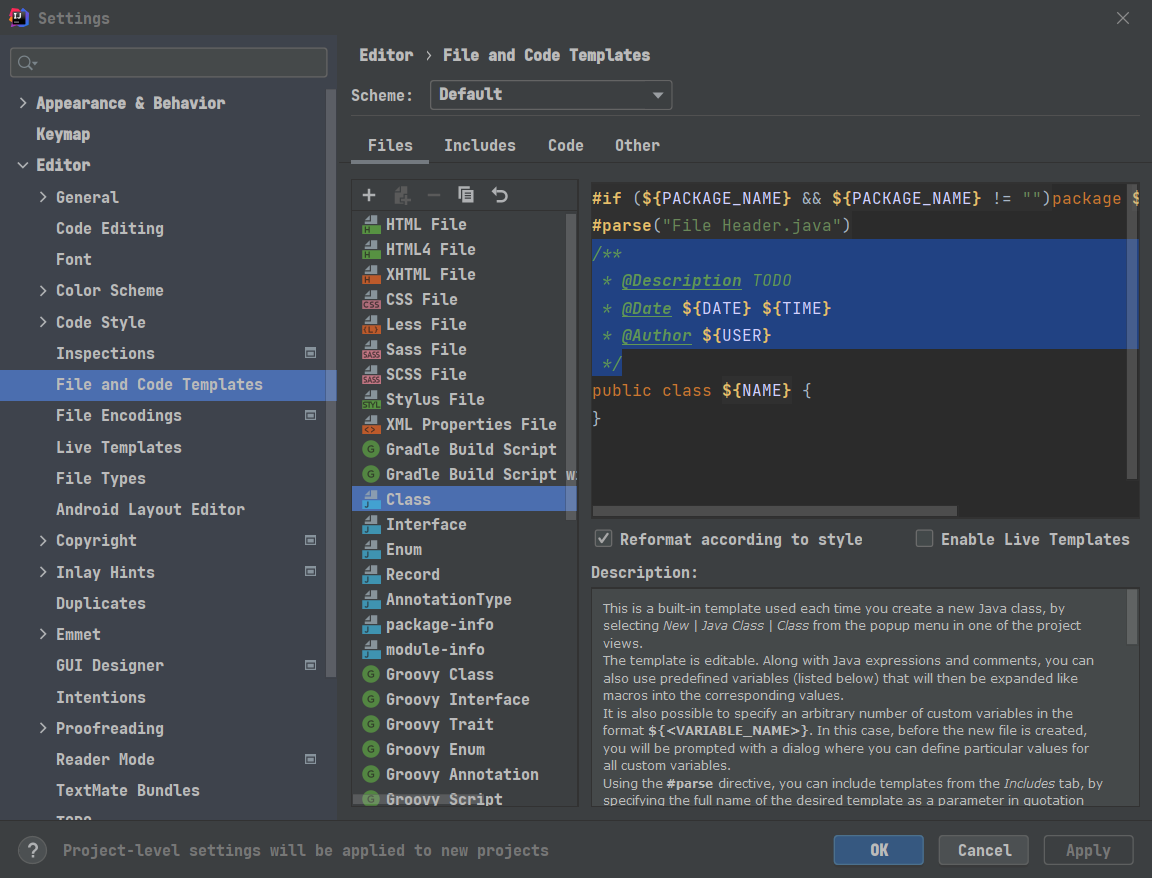
优化注释格式
具体操作:File > settings > Editor > Code Style > Java || HTML,将右侧 Code Generation 中的 Line comment… 和 Block comment… 左侧的√取消掉。
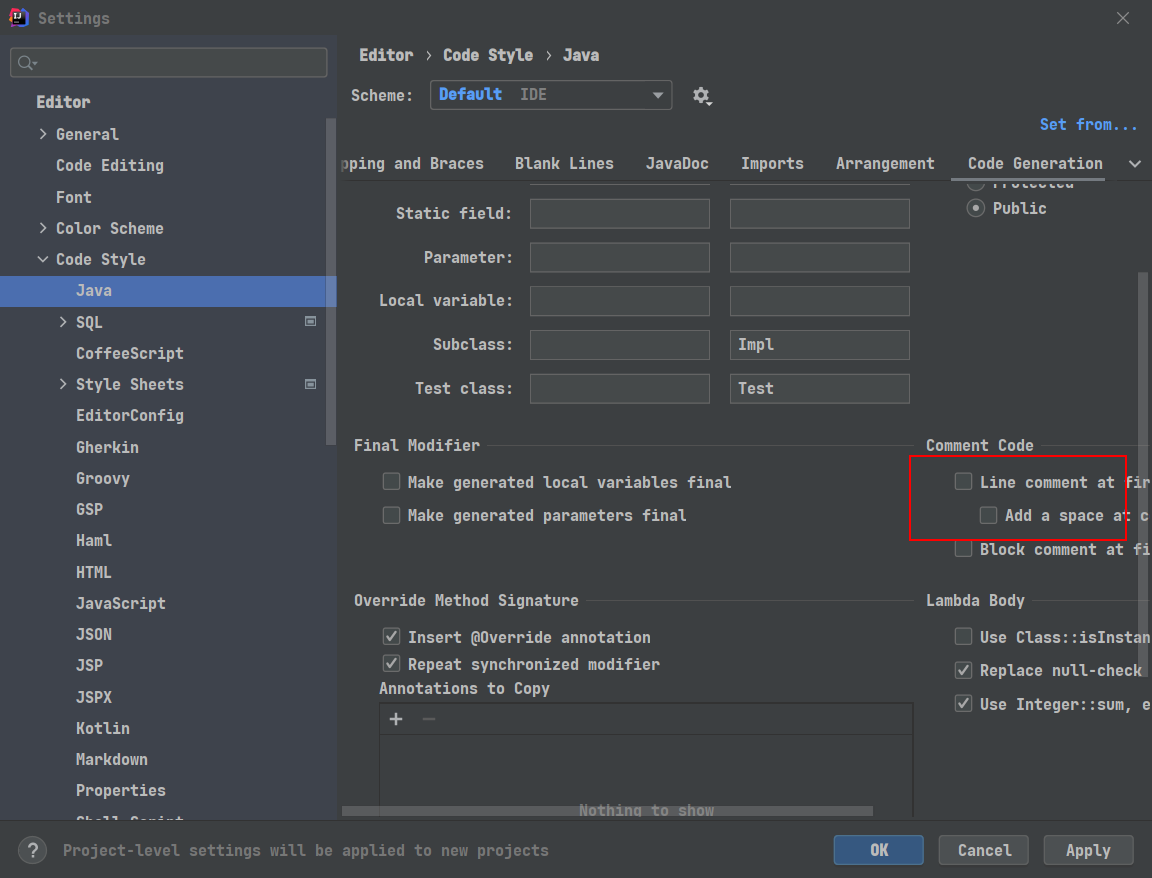
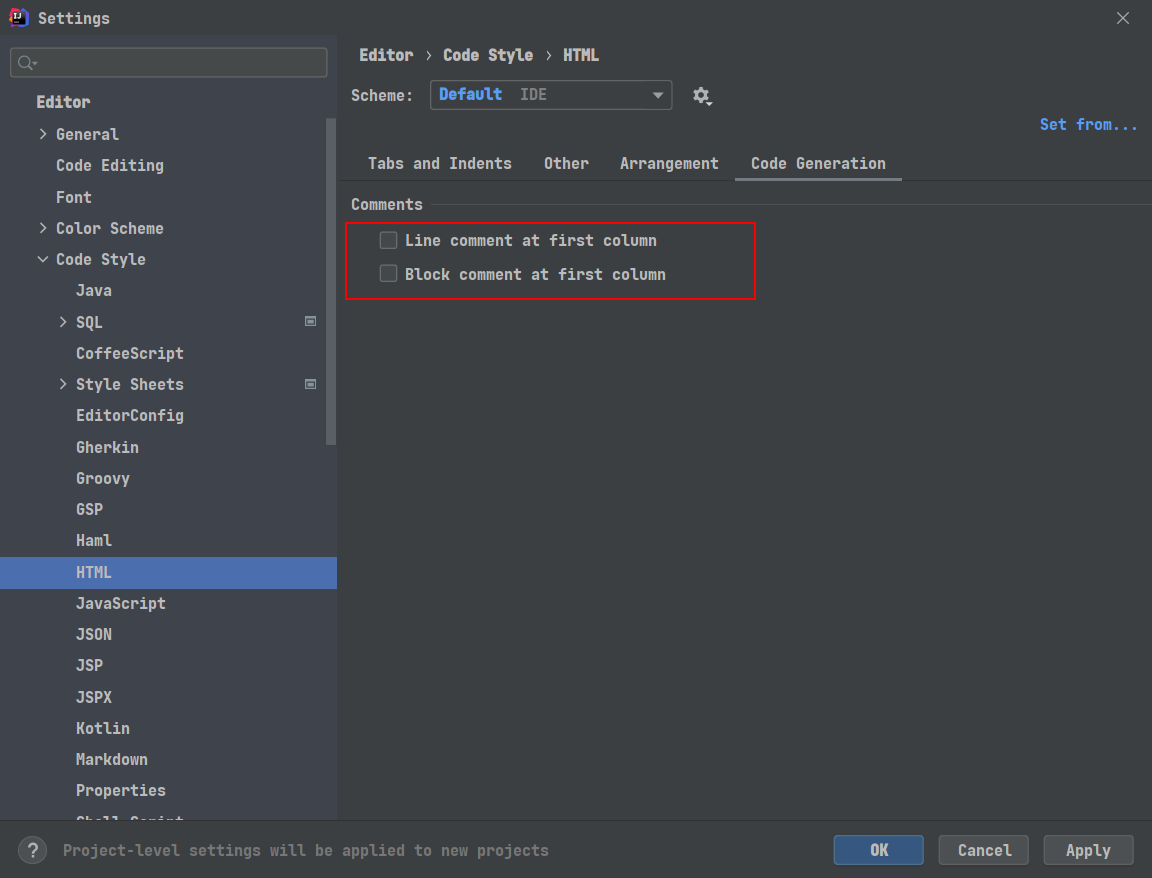
隐藏IDEA自带的*.iml,*.idea文件
具体操作:File > settings > Editor > File Types,在右侧点击 Ignored Files and Folders,添加 .inl,.idea 。
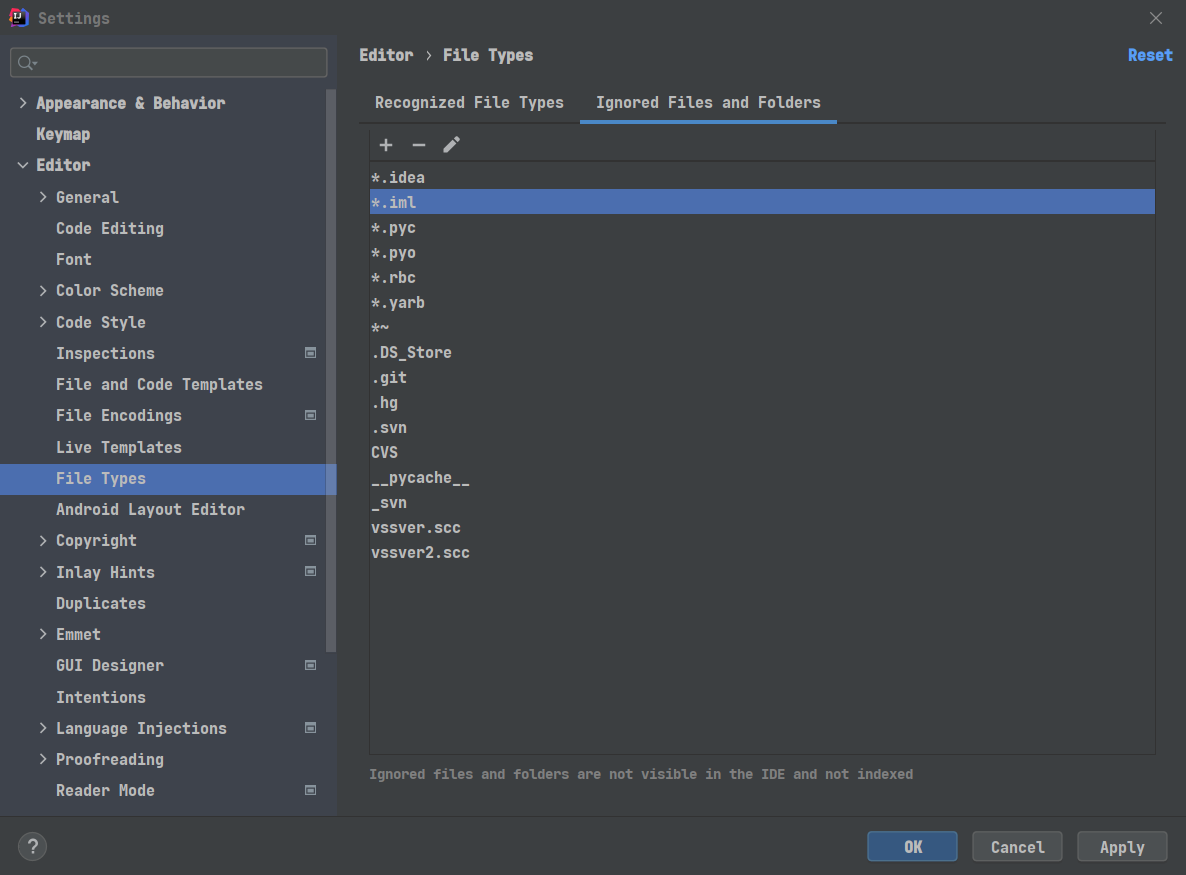
取消自定义类模板出现的警告标志
如下图所示,我们创建一个类会出现警告标志,很是烦人,我们这里进行取消。

具体操作:file > settings > Editor > Inspections,profiles 选择 Default,然后找到 Java 下的 Javadoc 下的 Declaration has Javadoc problems…,右侧添加内容 Date,Author,Description。
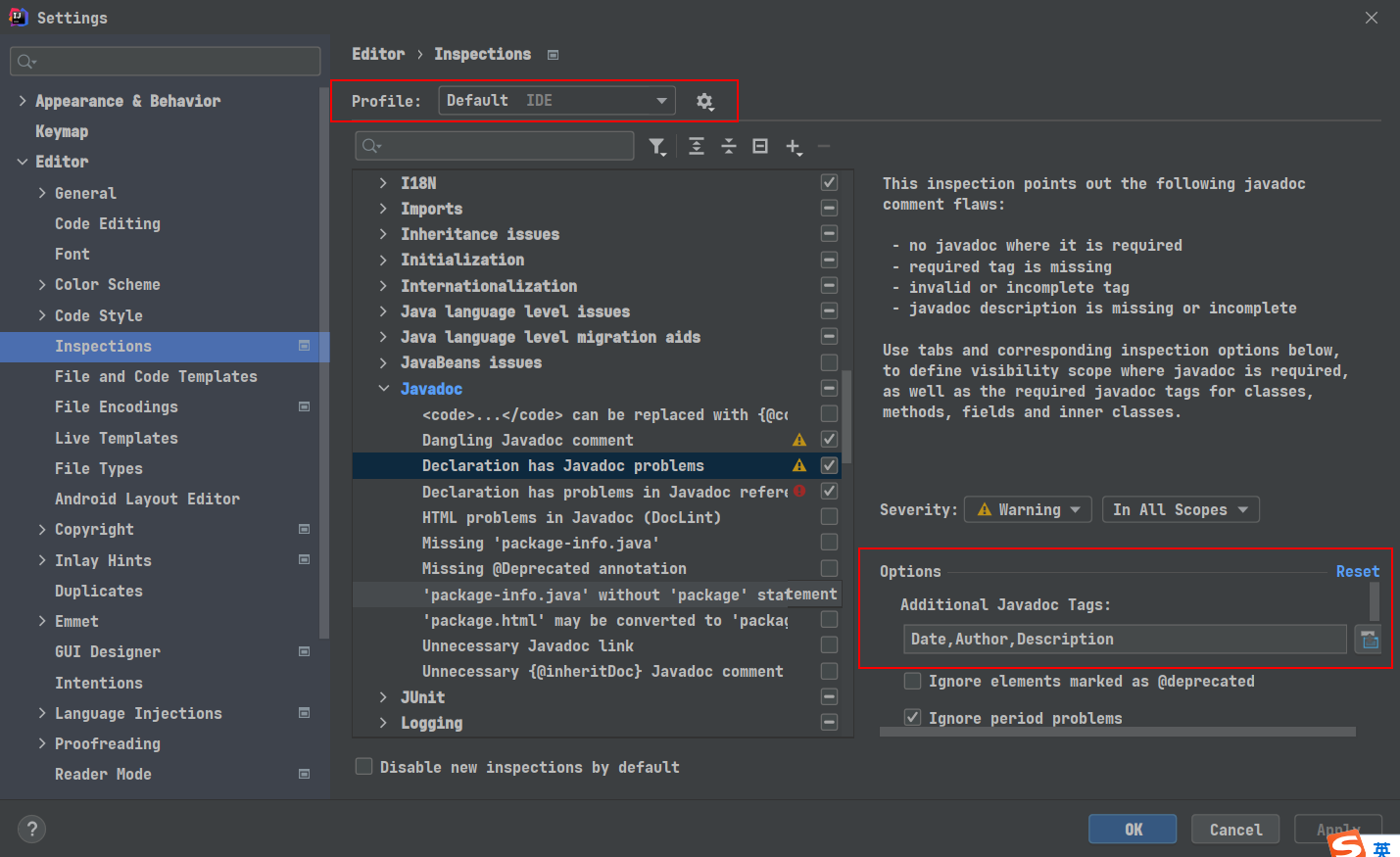
配置 Git
具体操作:File > settings > Version Contol > Git,选择本地 git 目录下 bin 目录下的 git.exe。
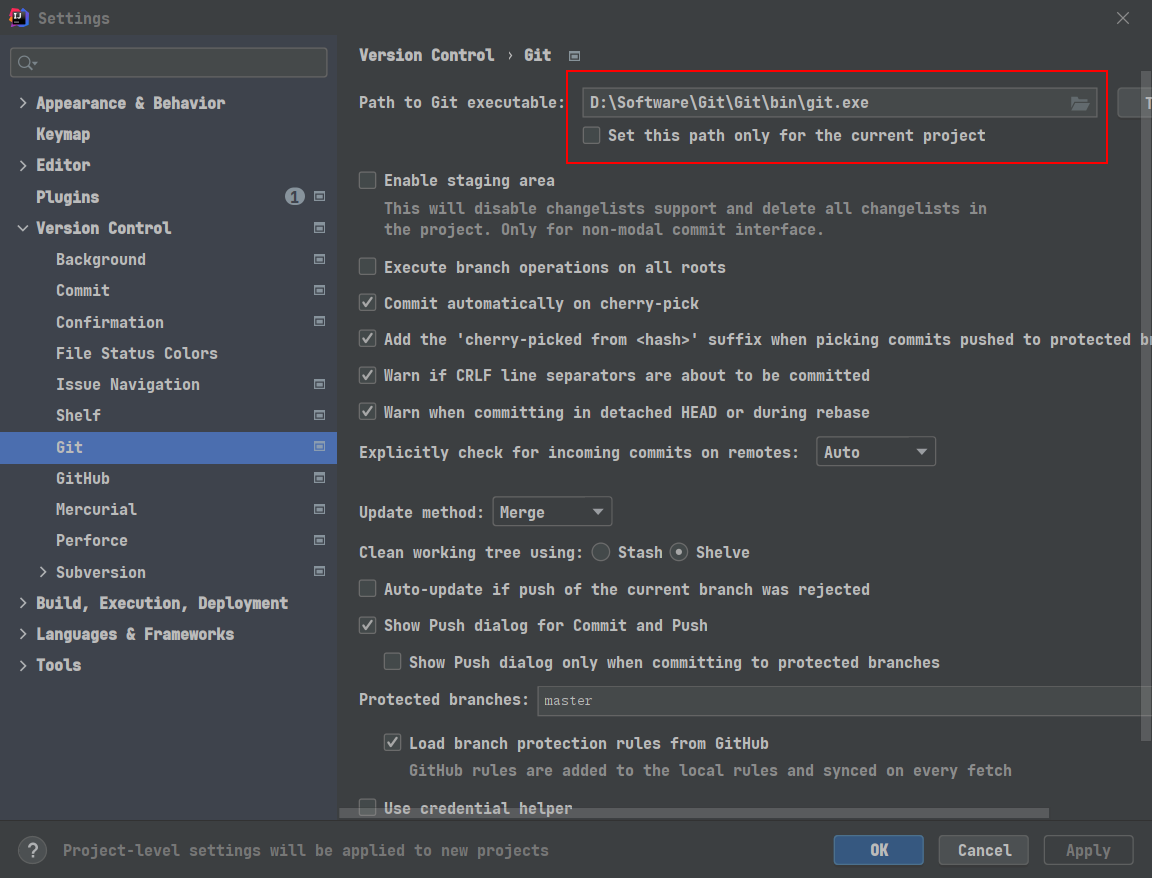
开启代码自动编译
具体操作:File > settings > Build,Execution,Deployment > Compiler,在 Build project… 左侧打√。
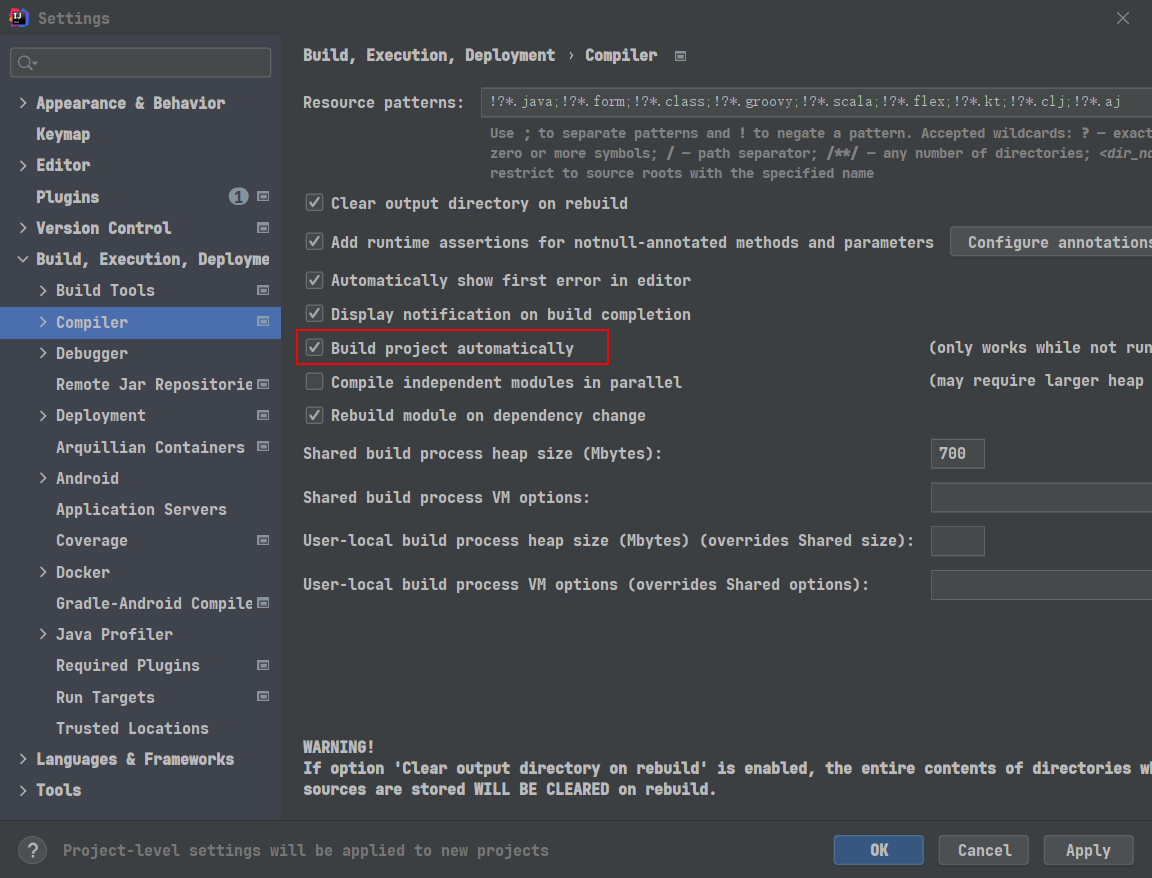
配置 maven
具体操作::File > settings > Build,Execution,Deployment > Build Tools > Maven,设置 Maven home path(电脑maven存放目录),User settings(maven 的settings.xml 配置文件目录),Local reposit…(本地仓库目录)。
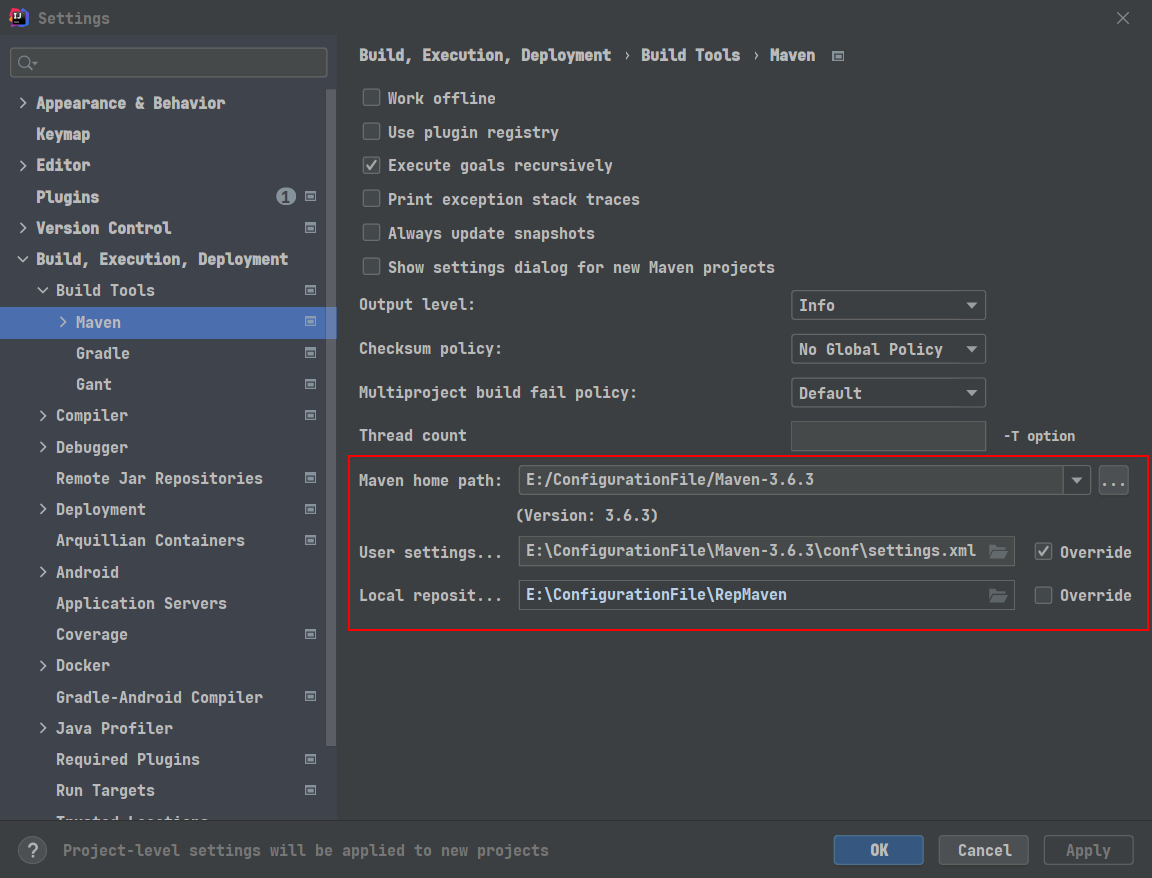
常用插件
- Vue:直接下载,无需配置。
- mybatisx:在使用 mybatis 以及 mybatis-plus 开始时简化繁琐的重复操作,实现 xml 跳转。
- maven helper:查找和排除冲突依赖项的简便方法,为包含当前文件或根模块的模块运行/调试 maven 目标的操作,运行/调试当前测试文件的操作。
- Lombok:以简单的注解形式来简化 java 代码,最新版 IDEA 自带。
- Alibaba Java Coding Guidelines:设计规范,建议写完代码运行一次。
- Rainbow Brackets:彩色括号。
- translation:翻译插件。
- RestfulToolkit:spring的开发中经常有根据浏览器 url 找对应 action 方法的需求,这个可以快捷的根据 url 跳转,不用findAll查询了。
- HighlightBracketPair:括号开始结尾 高亮显示。 一眼就能看到。
- Grep Console:控制台日志高亮显示。
- IntelliJad:反编译插件,最新版IDEA无法使用。





















 717
717











 被折叠的 条评论
为什么被折叠?
被折叠的 条评论
为什么被折叠?








